新主板怎么分区
新主板分区指南

准备工作
在对新主板上的硬盘进行分区前,需要做好以下准备:
- 备份数据:如果硬盘上有重要数据,务必先备份到移动硬盘、U盘或其他存储设备,因为分区操作会清除硬盘上原有数据。
- 制作启动盘:使用工具如Rufus等,将Windows安装镜像文件(ISO格式)制作成可启动的U盘,也可以使用其他系统安装盘或恢复盘,具体根据要安装的操作系统而定。
- 了解硬盘信息:可以通过主板BIOS或进入操作系统(如果已安装)的磁盘管理工具查看硬盘的容量、接口类型等信息,以便合理规划分区。
进入分区界面
- 通过BIOS/UEFI设置:开机时按下相应的按键(如Del、F2等,不同主板按键不同)进入BIOS或UEFI设置界面,在其中找到“Boot”选项,将制作好的启动盘设置为第一启动项,然后保存并退出,电脑会从启动盘启动。
- 使用系统安装界面:当电脑从启动盘启动后,会进入系统安装界面,在安装过程中,通常会有分区的选项。
分区操作方法
(一)使用Windows系统安装程序分区
- 选择分区工具:在Windows系统安装界面,选择“自定义:仅安装Windows(高级)”选项,进入分区操作页面。
- 删除原有分区(可选):如果硬盘是全新的或需要重新分区,可以选中原有的分区,点击“删除”按钮,注意,删除分区会丢失该分区内的所有数据,所以确保已备份重要数据。
- 创建新分区
- 点击“新建”按钮,输入分区大小(单位为MB),然后点击“应用”,如果要创建一个100GB的分区,就输入102400(因为1GB = 1024MB)。
- 可以根据需要创建多个分区,分别设置不同的大小和用途,如系统分区、数据分区等。
- 对于系统分区,建议至少分配60GB以上的空间,以确保系统有足够的空间安装软件和存储数据。
- 格式化分区:选中创建好的分区,点击“格式化”按钮,选择合适的文件系统(如NTFS),然后点击“确定”,格式化操作会清除分区内的数据,并为安装系统做好准备。
(二)使用第三方分区工具(以DiskGenius为例)
- 下载与安装:从官方网站下载DiskGenius的安装包,将其安装到电脑上,如果使用的是PE系统(预安装环境),也可以将DiskGenius的便携版复制到U盘中,在PE系统中直接运行。
- 打开软件:运行DiskGenius软件,软件会自动检测硬盘信息并在界面中显示出来。
- 分区操作
- 新建分区:在硬盘未分配的空间上点击右键,选择“新建分区”,在弹出的对话框中,设置分区的大小、类型(如主分区、扩展分区等)和文件系统,然后点击“确定”。
- 调整分区大小:如果对现有分区大小不满意,可以选中该分区,点击右键选择“调整分区大小”,在弹出的对话框中,拖动分区边界或输入具体的数值来调整分区大小。
- 删除分区:选中要删除的分区,点击右键选择“删除当前分区”,同样,删除分区会丢失该分区内的所有数据,请谨慎操作。
- 格式化分区:选中需要格式化的分区,点击右键选择“格式化当前分区”,选择合适的文件系统和簇大小,然后点击“确定”。
(三)使用主板自带的RAID配置工具(如果支持RAID)
- 进入RAID配置界面:开机时按下相应的快捷键(不同主板进入RAID配置的快捷键不同,一般在开机画面或主板说明书中有提示),进入主板的RAID配置界面。
- 创建RAID阵列
- 选择要组成RAID的硬盘,可以是两块或多块硬盘。
- 选择合适的RAID级别,如RAID 0(提高性能)、RAID 1(数据冗余备份)等。
- 根据提示设置阵列的其他参数,如条带大小等。
- 分区操作:在创建好RAID阵列后,将阵列视为一个整体进行分区操作,方法与上述使用Windows系统安装程序或第三方分区工具类似。
注意事项
- 分区格式选择:常见的文件系统有NTFS、FAT32等,NTFS文件系统支持大容量硬盘和单个大文件,具有较好的安全性和稳定性,适合作为系统分区和存储重要数据的分区;FAT32文件系统兼容性较好,但不支持单个大于4GB的文件,一般用于U盘等小型存储设备。
- 主分区与扩展分区:一个硬盘可以有多个主分区,但通常只有一个主分区可以设置为活动分区,用于安装操作系统,扩展分区不能直接使用,需要在扩展分区中创建逻辑分区来使用。
- 分区大小规划:根据实际需求合理规划分区大小,系统分区不宜过小,以免影响系统运行和软件安装;数据分区可以根据存储的数据量进行适当划分。
相关问题与解答
问题1:分区时选择的文件系统对硬盘性能有什么影响? 解答:不同的文件系统在数据读写速度、安全性和兼容性方面有所不同,NTFS文件系统在处理大量小文件时效率较高,支持文件加密和权限设置,安全性较好,适合作为系统分区和存储重要数据的分区,能较好地发挥硬盘的性能,FAT32文件系统相对简单,读写速度可能稍慢,且不支持单个大于4GB的文件,一般用于兼容性要求较高的场景,如U盘等,在选择文件系统时,需要根据实际使用需求和硬盘容量来综合考虑,以充分发挥硬盘的性能。

问题2:如果对分区不满意,是否可以重新分区? 解答:可以重新分区,如果已经安装了操作系统,可以通过第三方分区工具如DiskGenius等在不破坏数据的情况下调整分区大小、合并或分割分区,但如果要对硬盘进行全面重新分区,需要备份重要数据,因为重新分区会清除硬盘上的所有数据,在Windows系统安装过程中,也可以删除原有分区后重新创建分区。
版权声明:本文由 芯智百科 发布,如需转载请注明出处。


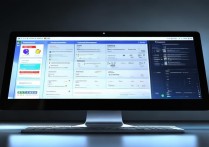




 冀ICP备2021017634号-12
冀ICP备2021017634号-12
 冀公网安备13062802000114号
冀公网安备13062802000114号